Инструмент для ремонта компьютера
Привет! Мне на почту поступает довольно много вопросов о ремонте компьютера. Что ж, очень похвально, что мои читатели пытаются починить компьютер своими руками, но, как я понял, многие даже не представляют, с чего нужно начинать. Думаю, что правильно начинать с подбора инструментов.
Я считаю, что большая доля успеха в ремонте компьютера зависит от наличия правильного инструмента. Сегодня я поделюсь с Вами списком предметов, которые помогаю мне выявить и устранить неисправность.
В данной статье речь пойдет о ремонте системного блока без разбора, поломок, вызванных программным обеспечением. То есть, мы будем рассматривать инструменты для приведения в чувства только «железа».
1. Отвертка

Если не нашлось отвертки с битами, нужно как минимум прихватить обычную крестовую. Конечно, можно открутить винтики и канцелярскими ножницами, но смотрится это глупо и как минимум не профессионально. К тому же, хотел бы я посмотреть, сколько времени уйдет на отворачивание, маленьких болтиков COM или LPT портов с помощью ножниц.
2. Спикер

В большинстве случаев спикер уже установлен в корпусе системного блока и, скорее всего, подключен к материнской плате, но нельзя исключать вероятность его неисправности или того, что вам попадется старый корпус, спикер от которого уже давно потерян предыдущим мастером )
Вообщем, надеемся на лучшее, но говимся к худшему.
3. Канцелярская скрепка

Во-первых, скрепкой можно замкнуть контакты блока питания для замера вольтажа. Рекомендую прочитать мою статью как протестировать блок питания.
Во-вторых, скрепкой можно открыть заклинивший оптический привод. Для этого нужно нажать на рычажок внутри привода через отверстие на передней заглушке.
В-третьих, скрепкой легко сбросить настройки модема или роутера на стандартные, нажав на специальную утопленную кнопку сброса настроек.
Скорее всего, такую элементарную вещь вы найдете в любом доме или офисе, но учитывая её малый вес и размер, можно сразу взять с собой.
4. Батарейка материнской платы

5. Смазка, термопаста, кисточка

Иногда, кулер настолько забит пылью, что просто не может нормально вращаться, как следствие компьютер просто перегревается. Для чистки компьютера от пыли удобно использовать простую кисточку для покраски стен. После чистки, не забудьте капнуть капельку масла в кулер, это продлит срок его службы.
Довольно часто причиной перегрева служит высохшая термопаста, которая просто не способна проводить тепло. В таком случае удаляем старую термопасту и наносим свежую.
6. Переходники и мелкие кабели

Также, можно прихватить с собой пару data-кабелей SATA.
7. Силиконовый клей

8. Нейлоновые стяжки, кусачки

Если во время ремонта или апгрейда вам необходимо перекусить стяжки, оставленные другим мастером, вам пригодятся небольшие кусачки/бокорезы.
Поверьте моему опыту, использовать канцелярские ножницы крайне не удобно, и есть большой риск задеть другие провода.
9. Мультиметр

10. Загрузочный диск Hiren’s boot CD

В рамках этой статьи нас интересуют возможности диагностики модулей оперативной памяти и тест поверхности жесткого диска.
Уверен, что у вас не возникнет сложностей в ремонте, если вы возьмете с собой весь этот набор инструментов.
Ну, и напоследок фотография моего набора.
Как всегда, можно дополнить статью в комментариях.
Источник
Подручные инструменты
Инструментальные средства, используемые при обслуживании ПК
Для поиска небольших неисправностей и ремонта ПК достаточно иметь лишь несколько основных инструментов. Однако, если вы хотите подойти к этому профессионально, следует учесть, что существуют специальные инструментальные средства, которые позволяют выявить проблемы и устранить их просто и быстро. К их числу относятся:
ü простой набор инструментов для разборки и сборки;
ü диагностические устройства и программы для тестирования компонентов компьютера;
ü приборы для измерения напряжения и сопротивления: цифровой мультиметр, логические пробники и генераторы одиночных импульсов для проверки цифровых схем;
ü химические препараты (раствор для протирания контактов), пульверизатор с охлаждающей жидкостью и баллончик со сжатым газом (воздухом) для чистки деталей компьютера;
ü набор тампонов для протирания контактов;
ü специализированные подручные инструменты (например, инструменты, необходимые для замены микросхем (чипов));
ü тестовые разъемы для проверки последовательных и параллельных портов;
ü приборы тестирования памяти, позволяющие оценить функционирование модулей SIMM/DIMM/RIMM;
ü сканер для сетевых кабелей (при работе с ПК, подключенными в сеть);
ü плата POST. Если вы работаете с компьютером, на котором не Windows, а иная операционная система, приобретите плату POST, которая может также предоставить данные об используемых прерываниях (IRQ) и адресах прямого доступа к памяти (DMA).
В некоторых случаях может потребоваться комплект инструментов для пайки. Перечисленные инструменты и дополнительные приспособления рассматриваются в данном разделе.
Инструменты, необходимые для сервисного обслуживания почти всех компьютеров, относительно просты и недороги. Большинство из них вполне можно разместить в небольшой сумке. Стоимость принадлежностей для обслуживания компьютера колеблется от 20 долларов (сервисный комплект) до 500 долларов (профессиональный комплект).
Рассмотрим принадлежности, которые нужны для элементарного обслуживания компьютера на уровне плат и узлов.
В большинстве компьютеров крепятся крышка системного блока, платы адаптеров, дисководы, блоки питания и громкоговорители крепятся винтами, которые можно открутить обычной или крестообразной отверткой.
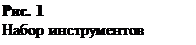 |
 |
Гаечные ключи применяются для винтов с шестигранными головками.
При работе внутри корпуса компьютера очень удобно использовать инструменты с намагниченными концами. С помощью таких инструментов довольно просто установить и закрутить винт в труднодоступном месте или же извлечь упавший крепежный элемент. Но, работая с такими инструментами, следует проявлять особую осторожность, поскольку некоторые элементы компьютера (например, жесткие диски) чувствительны даже к очень слабым магнитным полям. Поэтому некоторые инструкции не рекомендуют использовать инструменты с намагниченными концами.
 |
 |
Приспособления для установки и извлечения микросхем из гнезд равномерно распределяют усилие по периметру корпусов микросхем, не позволяя переломиться и согнуть выводы.
Пинцетом и зажимом удерживают небольшие винты или перемычки, которые неудобно брать рукой. Пинцет пригодится, если вы уроните внутрь небольшую деталь: её можно вынуть, не разбирая компьютер.
 |
 |
Звездообразная отвертка необходима для винтов со специальными головками, которые применяются в большинстве компьютеров компании Compaq и некоторых других производителей.
Кроме того целесообразно иметь следующие инструменты и принадлежности.
1. Защитный комплект для снятия электростатического заряда (ElectroStatic Discharge –ESD). Комплект позволяет избежать случайного повреждения компонентов, причиной которого может стать накопленный электростатический заряд. Защитный комплект состоит из браслета, который одевается на запястье, с заземляющим проводом и специального токопроводящего коврика, имеющего собственный провод заземления.
Браслет и антистатический коврик могут использоваться как отдельно, так и в комплекте. В местах с пониженной влажностью статические заряды накапливаются гораздо быстрее, что повышает необходимость использования защитных средств ESD.
2. Пассатижи с игольчатыми губками и зажимы (изогнутый и прямой). Этими инструментами удобно брать небольшие детали и перемычки, вставлять штифты и выполнять аналогичные операции.
3. Электрическая отвертка. Укомплектована стандартными (плоской и крестообразной) и шестигранной головками, а также насадками Philips и Torx; значительно ускоряет процесс сборки и разборки компьютера. Компания Black and Decker предлагает модель VersaPak VP730 (www.blackanddecker.com).
4. Карманный фонарик. Лучше использовать высокотехнологичные светодиодные фонарики, в частности от компании Lightwave (www.longlight.com), которые позволяют заглянуть в “недра” плохо освещенного компьютера и не требуют частой замены батареек.
5. Кусачки или машинка для зачистки проводов. Очень удобны для подготовки и замены кабелей или проводов. Например, они потребуются (вместе с обжимными щипцами) при создании сетевого кабеля 10BASE T Ethernet с помощью кабеля UTP и разъемов RJ45 (см. главу 20).
6. Тиски или фиксаторы. Используются для насаживания кабельных разъемов, придания кабелям определенной формы и фиксирования деталей при выполнении тонких операций. В качестве приложения к тискам, компания Radio Shack предлагает “пару лишних рук”, представляющих собой устройство, снабженное подвижными манипуляторами с зажимами типа “крокодил” на концах. Устройства подобного типа очень удобны при монтаже кабелей или выполнении точных операций, во время которых лишняя пара рук, держащих тот или иной предмет, не помешает.
7. Надфиль или напильник. Пригодятся для удаления заусениц на корпусе и раме, а также для подгонки лицевых панелей дисковых накопителей.

8. Маркеры, ручки и блокноты. Потребуются для записи необходимой информации, маркирования кабелей и т.д.
9. Загрузочный диск Windows XP. Может использоваться для тестирования системы с помощью накопителей CD ROM/DVD, восстановления системы, инсталляции операционной системы или запуска других программ.
10. Диагностическое программное обеспечение. Существуют коммерческие, бесплатные и демоверсии программ, которые могут использоваться для проверки и тестирования аппаратных средств ПК.
11. Плата самотестирования POST, например Post Probe (www.micro2000.com). Используется для вывода на экран диагностических кодов POST при выявлении тех или иных ошибок.
12. Нейлоновые кабельные стяжки. Используются для закрепления и разводки кабелей; аккуратно выполненные кабельные соединения улучшают циркуляцию воздуха в корпусе. Цифровой карманный мультиметр (например, компании Radio Shack). Используется для проверки напряжения на выводах блока питания, разъемах и кабелях.
13. Щеточки, кисточки, сжатый воздух (для удаления пыли) и химические средства для чистки контактов. Используются для чистки и смазки контактов монтажных плат и кабельных разъемов. В комплект входят также химические чистящие средства от www.chemtronics.com и средства для чистки контактов, одним из которых является Stabilant 22a (www.stabilant.com).
14. Запасные литиевые батареи элементов CR2032. Во многих системах они используются в качестве батарей CMOS RAM, поэтому хорошо бы иметь под рукой пару запасных батарей.
Нам важно ваше мнение! Был ли полезен опубликованный материал? Да | Нет
Источник

